Cómo mostrar el porcentaje de batería en su conmutador de Nintendo

De manera predeterminada, la pantalla de inicio del conmutador de Nintendo muestra un icono de batería básica. Escondido en la configuración del sistema es una opción para mostrar un porcentaje de batería más preciso. Aquí le mostramos cómo habilitarlo, y tener una mejor idea de cuánto tiempo de juego le queda antes de que necesite encontrar un cargador.
Para habilitar el indicador de batería, seleccione Configuración en la pantalla de inicio.
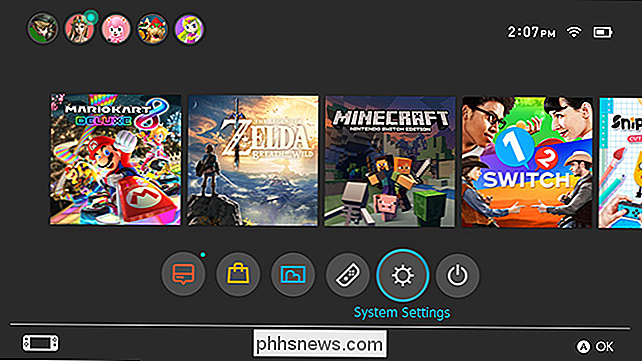
Desplácese hacia abajo para la sección Sistema en la parte inferior de la lista.
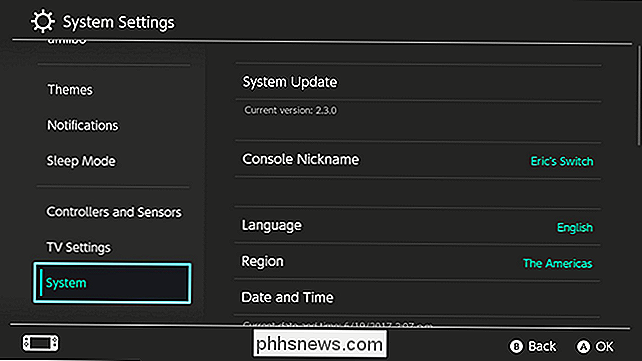
En esta sección, desplácese hacia abajo para encontrar "Batería de la consola (%)" y habilítela.
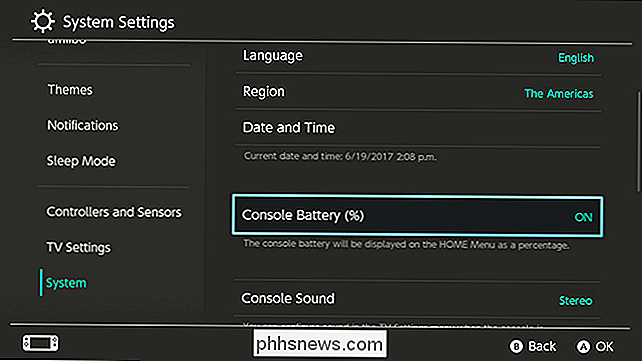
Ahora, cuando regrese a la pantalla de inicio, verá un número al lado de su indicador de batería.
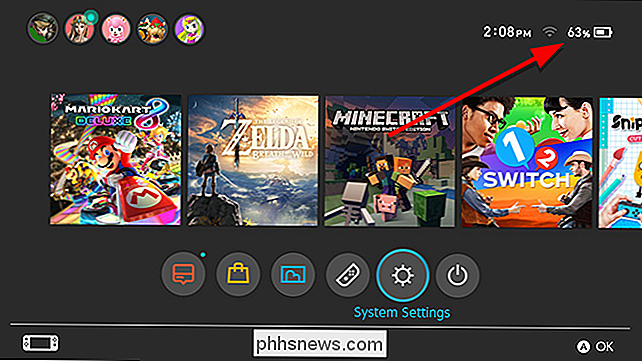
Es una pequeña cosa, pero si le gusta prestar mucha atención a la cantidad de batería que le queda, este es un ajuste bienvenido que no querrá vivir sin una vez que lo encienda.

Cómo deshabilitar notificaciones en Windows 10
Las notificaciones pueden distraer, pero Windows 10 tiene un interruptor de un clic que las desactiva todas. También puede deshabilitar las notificaciones de aplicaciones individuales u ocultar las muchas otras notificaciones que aparecen en Windows. Cómo deshabilitar todas las notificaciones La aplicación de configuración de Windows 10 le permite controlar las notificaciones.

¿Qué Chromecast debo comprar (y debo actualizar mi antiguo)?
El Chromecast ha estado disponible el tiempo suficiente para tener varias generaciones de hardware. ¿Pero cuál es la diferencia entre ellos, y debería actualizar a las versiones más nuevas? RELACIONADO: Cómo configurar su nuevo Chromecast Originalmente lanzado en 2013, el Chromecast original de $ 35 salió volando de los estantes gracias a su facilidad de uso, excelente soporte de aplicaciones, y la manera más sencilla que le permitió a la gente colgar YouTube, Netflix y otras fuentes de video populares en su HDTV.



